Dalam chapter ini kita akan mempelajari bagaimana membuat penomoran pada dokumen yang terdiri dari beberapa bab-bab/ bagian/bagian yang terhimpun dalam satu file. Misalnya page pertama ditempatkan untuk “cover/ sampul” yang tidak diberikan penomeran, diikuti dengan abstrak, pengesahan, kata pengantar dst dan dalam page ini lazimnya menggunakan penomoran romawi kecil (i, ii, iii, iv, dst) page berikutnya yaitu BAB I, BAB II, BAB III dst, dilanjutkan dengan page daftar pustaka dan terakhir lampiran-lampiran, contoh di atas merupakan susunan yang cenderung baku dalam membuat karya tulis ilmiah seperti skripsi, tesis, disertasi, dan penelitian-penelitian serta laporan-laporan lainnya.
Adapun langkah-langkah pengerjaannya ialah sebagai berikut
1. Membuat page breaks pada dokumen
2. Melakukan design penomeran yang dikehendaki
3. Penempatan penomoran pada page dokumen
Membuat page breaks pada dokumen
Langkah pertama yang harus dilakukan dalam pembuatan penomeran pada dokumen ialah membuat page/ halaman pada lembaran kerja, page/ halaman inilah yang nantinya sangat memengaruhi kategori nomor, tata letak dan nomor urut penomoran yang dikehendaki. Adapun langkah-langkahnya sebagai berikut.
1.Bukalah lembaran kosong office word dan ketik cover dengan memastikan bahwa titik sisip berada di akhir kata cover, seperti pada gambar di bawah ini
Pada gambar di atas cover yang dimaksudkan adalah cover/ sampul dokumen/ laporan yang sesungguhnya yang mengindikasikan eksistensialisme dari dokumen itu sendiri
Pada gambar di atas terdapat dua opsi atau alternatif pilihan pertama page breaks yang diartikan mengakhiri halaman tertentu, selanjutnya memulai halaman berikutnya namun masih dalam satu section (ketika kita memulai dokumen di Microsoft Word, seluruh dokumen terdiri dari satu bagian yang disebut section)
Ke-dua section Break dapat diartikan bahwa kita mengakhiri suatu bagian (section) kemudian memulai section baru, dalam satu dokumen. Ini dilakukan karena kita menginginkan format berbeda pada tiap bagian-nya.
Mengenai opsi atau pilihan yang terdapat pada “page breaks” akan dijelaskan berikut ini
Page
Page breaks digunakan untuk memulai halaman berikutnya pada satu section. Digunakan untuk berpindah kehalaman berikutnya sebelum halaman habis tanpa harus menekan Enter. Dengan menggunakan Page break, jika terjadi perubahan baris pada halaman pertama tidak akan mempengaruhi baris pada halaman berikutnya.
Column
Column Break digunakan untuk ke kolom berikutnya dalam satu halaman. Column Break Alasan penggunaan column break adalah untuk berpindah dari satu kolom ke kolom lain tanpa harus menunggu satu kolom penuh. Selain itu jika pada kolom pertama terjadi perubahan baris, hal ini tidak memengaruhi baris pada kolom kedua.
Text wrapping
Text Wrapping digunakan untuk menurunkan Text di belakang Object sehingga secara otomatis text akan berpindah ke bawah object dan tidak melanjutkan dibelakangnya.
Selanjutnya opsi atau pilihan yang terdapat pada section breaks akan dijelaskan berikut ini
Next Page
Section baru dimulai pada halaman selanjutnya. Tipe ini biasa digunakan untuk memulai bab baru dalam sebuah dokumen
Continuous
Section yang baru ada di halaman yang sama. Biasanya digunakan untuk halaman yang memiliki jumlah kolom yang berbeda
Even Page atau Odd Page
Digunakan untuk memulai setiap section baru pada halaman bernomor gasal atau ganjil yang disesuaikan dengan kebutuhan, penggunaan ini biasanya yang menginginkan dokumen untuk di printout timbal balik.
Selanjutnya jika memilih “page” pada page breaks maka, dokumen akan membuat page baru, dan inilah yang akan digunakan untuk membuat page dengan menggunakan penomeran romawi kecil (i,ii, iii, iv dst) pada skripsi, tesis dan disertasi page tersebut biasanya berisi lembar pengesahan, kata pengantar, ucapan terima kasih, daftar isi dst.
Pada gambar di atas terlihat 2 lembar page/ halaman. Pertama page/ lembar yang berisi page cover yang dibuat sebelumnya, kedua page yang baru di buat, pada sudut sebelah kiri bawah screen bar terlihat jumlah page ditambahkan menjadi 2. Pengeditan yang dilakukan pada lembaran page cover tidak akan memengaruhi page yang baru di buat kendatipun dalam page cover seringkali memerlukan Enter.
Langkah berikutnya yaitu membuat judul dari page/ halaman tersebut, dalam penulisan ilmiah dikenal dengan sistematika penulisan, selanjutnya kita contohkan pada page 2 berisi kata pengantar dan page 3 berisi daftar isi, maka pada page dua silahkan ketikan kata pengantar, selanjutnya pilih heading 1 untuk kata pengantar.
Pada gambar di atas terlihat kata pengantar membuat page sendiri, dan karena “Kata Pengantar” dipilih untuk dijadikan berekstensi heading 1 maka “kata pengantar” dengan sendirinya bergeser ke tengah-tengah margin, hal ini di karenakan modifikasi yang dilakukan pada heading 1 yang telah dibuat dan dipaparkan pada bagian “mambuat daftar isi automatis” sebelumnya.
Sama halnya dengan membuat page “kata pengantar” jika kita menginginkan page/ halaman ke-tiganya berisi daftar isi, arahkan pointer mouse sehingga titip sisip berada di akhir kata “kata pengantar” lalu lakukan seperti langkah-langkah membuat page kata pengatar di atas, layout; breaks; page. Berikutnya jadikan daftar isi berekstensi heading 1, hasilnya akan terlihat pada gambar berikut.
Pada gambar di atas terlihat “Daftar isi” berada pada page yang baru dan, selanjutnya karena daftar isi dijadikan berekstensi heading 1 maka daftar isi akan berpindah ke tengah-tengah margin mengikuti modifikasi yang dilakukan terhadap heading 1. Berikutnya pada screen navigation sebelah kiri “Daftar isi” ditambahkan ke dalam panel daftar isi.
Jumlah page yang menggunakan penomoran romawi kecil (i, ii, iii, iv, dst) bergantung pada sistematika penulisan dokumen itu sendiri. Jika page yang dibutuhkan untuk penomoran romawi kecil melebihi dari yang dicontohkan di atas, kita cukup membuat page baru sebagaimana yang dicontohkan dalam membuat page “kata pengantar” dan page “daftar isi” di atas. Setelah page yang berisi penomeran romawi kecil di anggap cukup, selanjutnya membuat page untuk BAB yang lazimnya menggunakan sistematika penomoran Arab (1, 2, 3, 4 dst). Misalnya kita menginginkan nomor halaman disetiap awal BAB berada di tengah-tengah margin bawah, selanjutnya diikuti dengan nomor halaman yang berada di bagian kanan atas.
Adapun langkah-langkahnya yaitu arahkan pointer mouse sehingga titik sisip berada di ujung kata daftar isi kemudian langkah selanjutnya tidak jauh berbeda dengan cara membuat page kata pengatar dan page daftar isi, namun karena kita memerlukan sistem penomoran yang berbeda maka pada breaks pilih section breaks “next page”. seperti pada gambar di bawah ini
Setelah di lakukan seperti pada gambar di atas, selanjutnya buatlah kata yang dimaksudkan misalnya BAB I, jadikan BAB I berekstensi heading 1 (memodifikasi heading 1 silahkan baca cara membuat daftar isi aoutomatis), hasilnya tampak seperti gambar di berikut
Pada gambar di atas terlihat BAB I membuat page tersendiri, dan karena BAB I dijadikan berekstensi heading 1 maka BAB I berpindah ke tengah-tengah margin sesuai dengan modifikasi yang dilakukan pada heading 1 sebelumnya, di panel screen navigation sebelah kiri selanjutnya BAB I ditambahkan ke dalam daftar isi
Langkah berikutnya yaitu membuat page untuk BAB II, BAB III. BAB IV dst hingga page untuk lampiran-lampiran. langkah-langkah membuat page tersebut sama seperti langkah-langkah membuat page untuk BAB I yang diawali dengan mengarahkan pointer mouse ke ujung kata BAB tersebut selanjutnya pilih Section breaks “Next Page” hasilnya akan tampak seperti pada gambar berikut
Pada gambar di atas terlihat masing-masing BAB/ bagian mempunyai tempatnya masing-masing dengan kata lain pada BAB/ bagian tersebut tidak akan dipengaruhi oleh BAB/ bagian yang lainnya meskipun pada BAB/ bagian tersebut ditambahkan beberapa paragraf hal itu tidak akan memengaruhi bagian penempatan BAB/ bagian yang menggunakan page breaks yang tersedia pada menu tollbar layout sebagaimana digambarkan sebelumnya. Selanjutnya ketika BAB/ bagian tersebut dipilih untuk ditempatkan ke dalam ekstensi heading style tertentu maka, pada screen panel navigation secara otomatis akan ditambahkan sebagai daftar isi, selain rancangan dokumen terlihat pada saat proses pengerjaan berlangsung juga dapat diteruskan untuk membuat daftar isi secara automatis.
Melakukan design penomeran yang dikehendaki
Setelah pembuatan page breaks telah dilakukan, langkah berikutnya yaitu mendesign penomoran. Adapun langkah-langkahnya sebagai berikut.
1. Doble klik pada footer atau header bagian page cover, atau dapat juga dilakukan dengan cara klik insert pada menu toolbar selanjutnya pada footer pilih dan klik edit footer, seperti pada gambar di bawah ini
Setelah dilakukan langkah di atas, selanjutnya karena lazimnya pada page/ halaman cover tidak diberikan penomoran maka, lakukan ceklist pada different first page, pemberian ceklist pada item tersebut mengindikasikan bahwa page/ halaman awal dokumen merupakan page/halaman yang berbeda dari page-page setelahnya. Proses kerjanya dapat digambarkan seperti pada gambar berikut.
Pada gambar di atas terlihat di menu design pada menu toolbar memiliki tiga alternatif pilihan dan diantara alternatif tersebut terdapat different Odd & Even Pages yang digunakan untuk membuat penomeran yang akan di printout timbal balik dengan penomoran skematis gasal dan genap. Oleh karena yang dicontohkan pada gambar di atas tidak melakukan ceklist pada item different Oldd & Even pages itu berati contoh di atas untuk pembuatan penomoran dokumen yang tidak dengan skematis gasal dan genap.
2. Membuat karakteristik nomor yang dilakukan dengan mengarahkan pointer mouse sehingga titik sisip berada di margin bawah/ header pada page “kata pengantar” berikutnya klik Design pada menu toolbar, klik page number dan pilih format page numbers seperti pada gambar berikut.
Setelah dilakukan langkah-langkah seperti di atas selanjutnya akan tampil layar page number format seperti gambar berikut
Pada gambar page number format di atas terdapat beberapa opsi pilihan diantaranya number format yang berisi format penomoran yang diinginkan. Dalam gambar contoh di atas dipilih penomoran Arab (i, ii, iii,…) berikutnya selain membiarkan include chapter tidak diceklist biasanya pada page numbering secara automatis berada pada item continue fromprevious section yang berati no urut penomoran diteruskan dari page sebelumnya, oleh karena dalam karya tulis ilmiah lazimnya cover tidak ditulis penomoran namun perhitungan nomor urut dihitung dari cover maka, pilih continue from previous section lalu klik ok
Penempatan Penomoran pada page dokumen
Dalam karya tulis ilmiah penempatan penomoran pada page dokumen ditentukan oleh sistematika penulisan karya tulis ilmiah itu sendiri. Dalam hal ini akan dicontohkan pertama, penomoren page/ halaman setelah cover hingga awal BAB I menggunakan angka romawi kecil (i, ii, iii, iv, dst) ditempatkan di bawah, ke-dua penomoran setiap awal BAB ditempatkan di bagian tengah bawah seterusnya akan ditempatkan di kanan atas untuk halaman berikutnya. Dengan demikian langkah berikutnya yang harus dilakukan adalah menempatkan posisi nomor di bagian bawah margin/ bagian header. Dengan cara memilih Bottom of page; plain number 2 (untuk ditempatkan pada tengah-tengah page margin bawah). Seperti pada gambar berikut
Setelah dilakukan langkah-langkah di atas hasilnya akan terlihat seperti pada gambar berikut
Setelah dilakukan langkah-langkah di atas hasilnya akan terlihat seperti pada gambar berikut
Terlihat pada gambar di atas page/ halaman “kata pengantar” memiliki penomoran Arab yang bernomor urut “ii”. Penomoran tersebut akan diteruskan pada halaman yang menggunakan “page breaks” penomoran ini akan berakhir pada page “daftar isi” hal itu dikarenakan daftar isi merupakan page terakhir dari breaks page.
Langkah selanjutnya yaitu mengarahkan pointer mouse pada page/ halaman header “BAB I) dan memberikan ceklist pada item different first page dan menon-aktifkan link to previous seperti pada gambar
Pada gambar di atas terlihat bahwa page “BAB I” sistematika penomoran menggunakan penomoran Arab yang bernomor urut 4, nomor urut 4 dikarenakan terimplikasi dari jumlah halaman-halaman sebelumnya namun, setelah dilakukan ceklist pada item different first page penomoran “angka 4” akan hilang.
Langkah berikutnya ialah menampilkan kembali layar page number seperti pada gambar berikut
Pada gambar “Page Number Format” di atas lakukan seperti yang dicontohkan, untuk Number format pilih penomoran Arab (1, 2, 3,…) dan untuk Page numbering ketik/ buat angka satu.
Langkah selanjutnya ialah kembali pada “Page Number” pilih bottom of page dan selanjutnya pilih dan klik plain number 2 untuk posisi di tengah-tengah page margin
Setelah dilakukan seperti pada langkah-langkah di atas maka, hasil akhir dapat di lihat pada gambar berikut
Pada gambar di atas terlihat bahwa page “BAB I” telah mempunyai penomoran Arab dengan nomor urut 1. Sebagaimana yang dikemukakan sebelumnya bahwa posisi nomor di bawah/ header margin hanya dimaksudkan untuk penomoran di setiap awal BAB seterusnya kanan atas untuk halaman berikutnya, maka untuk melakukannya arahkan pointer mouse pada halaman berikutnya setelah BAB I (nomor halaman 2) seperti pada gambar berikut
Pada gambar di atas biasanya secara otomatis page yang meneruskan BAB I penomorannya masih berada di bawah dengan nomor urut 2, oleh karena yang dikehendaki adalah di kanan atas margin maka, berikan ceklist pada link to previous dan pastikan different first page tetap terceklist selanjutnya hapus angka 2.
Berikutnya kembali pada “page number” dan pilih top of page dengan posisi plain number 3/ sudut kanan atas seperti pada gambar berikut.
Demikianlah cara membuat penomeran dokumen yang terdiri dari BAB-BAB atau beberapa bagian-bagian yang terhimpun dalam satu file dokumen. Jika terdapat kesulitan untuk mengubah penomoran atau menghapus nomor halaman tertentu namun tidak menginginkan terimplikasi pada halaman-halaman berikutnya, dua hal yang harus dipastikan terlebih dahulu, pertama item different first page dalam posisi terceklist ke-dua link to preveous dalam posisi non aktif.
untuk mendapatkan modul "membuat penomoran beberapa BAB dalam satu file office word 2016 klik pada link di bawah ini
Selamat mencoba, semoga bermanfaat.












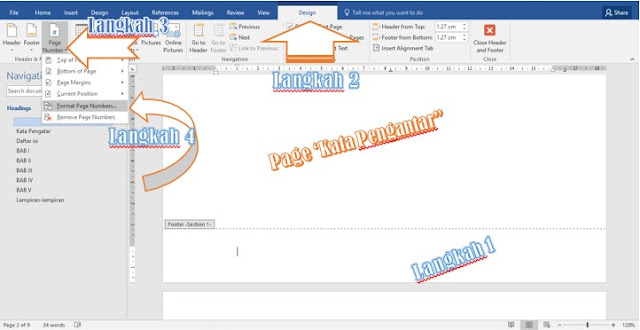


















Kalau mau tau referensi perlengkapan belajar maupun perlengkapan belara bisa kunjungi Katalog ACE Hardware
BalasHapus